在 Linux 上安装 Docker
为了开始安装Docker,我们将使用一个Ubuntu实例。你可以使用Oracle Virtual Box来设置一个虚拟Linux实例。
下面的截图显示了一个简单的Ubuntu服务器,它已经被安装在Oracle Virtual Box上,有一个名为demo的操作系统用户,它被定义在系统上,拥有对服务器的全部根权限。

要安装Docker,我们需要遵循下面的步骤:
步骤1: 在安装Docker之前,首先要确保有正确的Linux内核版本在运行,Docker只被设计为运行在Linux内核3.8及以上版本,可以通过运行以下命令来确认Linux内核版本:
uname -a
该方法返回Linux系统的如下信息:
内核名称
节点名
内核发布
内核版本
机器
处理器
硬件平台
操作系统
如下所示:

从输出中可以看到 Linux 内核版本是 4.2.0-27,高于版本 3.8,所以能安装Docker。
步骤2: 需要使用最新的软件包更新操作系统,可以通过以下命令完成:
sudo apt-get update
此命令将连接到 Internet 并下载适用于 Ubuntu 的最新系统包,输出如下所示:
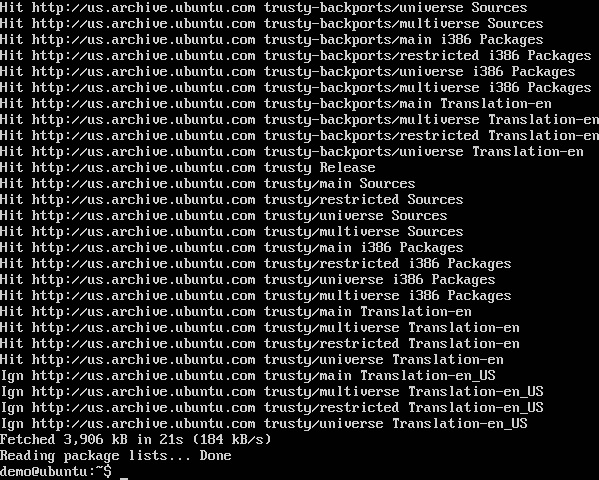
步骤3: 下一步是安装必要的证书,以便稍后与 Docker 站点一起使用以下载必要的 Docker 包,可以使用以下命令完成:
sudo apt-get install apt-transport-https ca-certificates
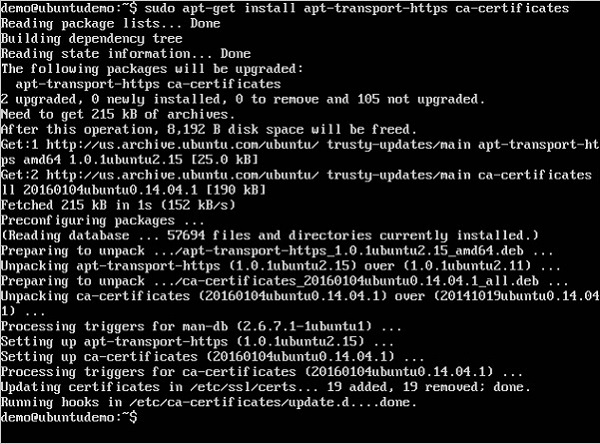
步骤4:下一步是添加新的GPG密钥,这个密钥是必需的,以确保在为Docker下载必要的软件包时,所有数据都是加密的。
下面的命令将从密钥服务器hkp://ha.pool.sks-keyservers.net:80下载ID为58118E89F3A912897C070ADBF76221572C52609D的钥匙,并将其添加到adv钥匙串中。注意,下载必要的Docker包时需要这个特定的密钥。

步骤5: 接下来,根据Ubuntu版本,需要将相关网站添加到apt软件包管理器的docker.list中,这样它就能检测到来自Docker网站的Docker包,并相应地下载它们。
Precise 12.04 (LTS) ─ deb https://apt.dockerproject.org/repo ubuntu-precise main
Trusty 14.04 (LTS) ─ deb https://apt.dockerproject.org/repo/ ubuntu-trusty main
Wily 15.10 ─ deb https://apt.dockerproject.org/repo ubuntu-wily main
Xenial 16.04 (LTS) - https://apt.dockerproject.org/repo ubuntu-xenial main
由于我们的操作系统是Ubuntu 14.04,我们将使用名为 "deb https://apt.dockerproject.org/repoubuntu-trusty main"的仓库。
然后,我们将需要把这个仓库添加到上面提到的docker.list中,如下所示:
echo "deb https:// apt.dockerproject.org/repo ubuntu-trusty main” | sudo tee /etc/apt/sources.list.d/docker.list

步骤6: 接下来,使用apt-get update 命令更新 Ubuntu 系统上的软件包:
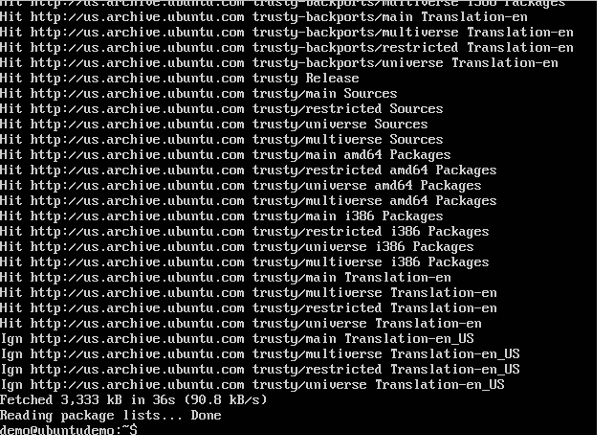
步骤7: 如果要验证包管理器是否指向正确的仓库,可以通过使用apt-cache 命令:
apt-cache policy docker-engine
在输出中,将获得指向 https://apt.dockerproject.org/repo/:
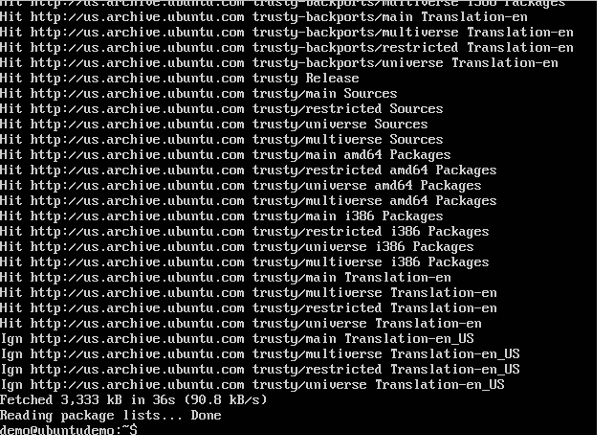
步骤8: 使用apt-get update 命令确保本地系统上的所有软件包都是最新的:
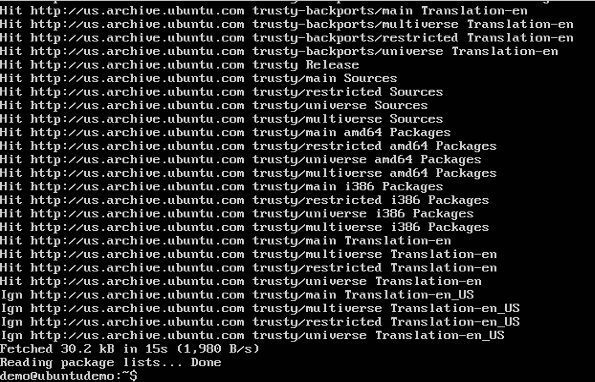
步骤9: 对于Ubuntu Trusty、Wily和Xenial,我们必须安装linux-image-extra-*内核包,它允许人们使用aufs存储驱动,这个驱动被较新版本的Docker使用。
可以通过使用以下命令来完成:
sudo apt-get install linux-image-extra-$(uname -r) linux-image-extra-virtual
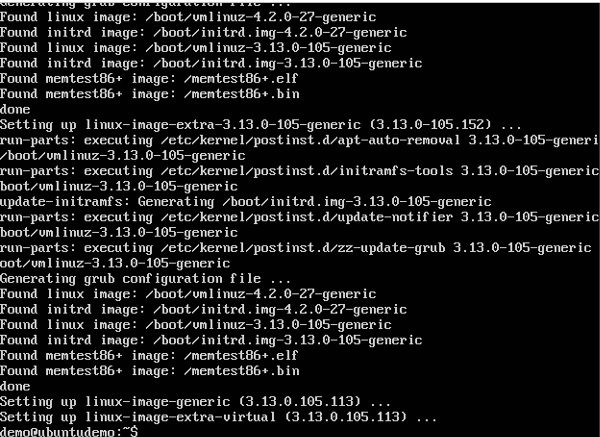
步骤10: 最后一步是安装 Docker,可以使用以下命令来完成:
sudo apt-get install –y docker-engine
apt-get使用安装选项从Docker网站下载Docker-engine镜像并安装Docker。
Docker-engine是Docker公司为基于Ubuntu系统提供的官方软件包。
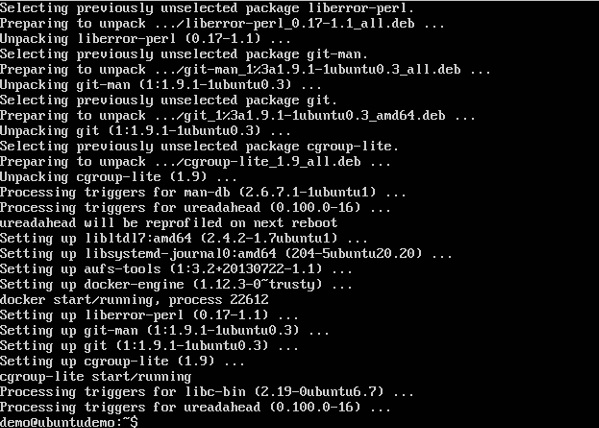
在下一节中,我们将看到如何检查已安装的 Docker 版本。
Docker 版本
要查看运行的 Docker 版本,可以发出以下命令:
语法
docker version
输出将提供系统上安装的 Docker 版本的各种详细信息。
例子
sudo docker version
当我们运行上面的程序时,我们会得到如下结果:
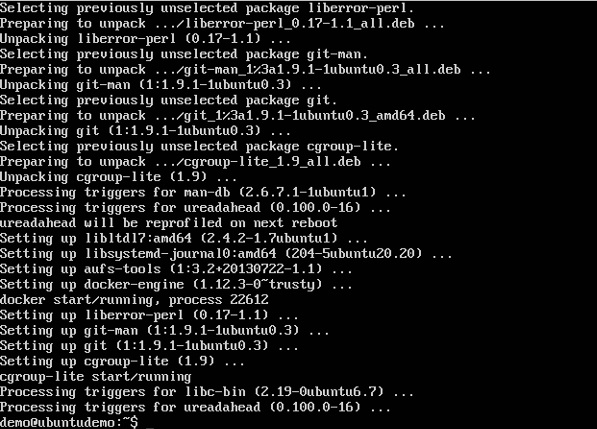
Docker 信息
要查看 Docker 的详细信息,可以使用以下命令:
docker info
输出将提供系统上安装的 Docker 的各种详细信息:
容器数量
镜像数量
Docker 使用的存储驱动
Docker使用的根目录
Docker 使用的执行驱动
例子
sudo docker info
当我们运行上面的命令时,输出如下所示:

